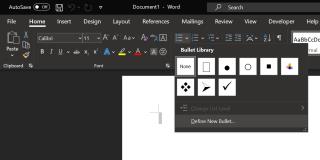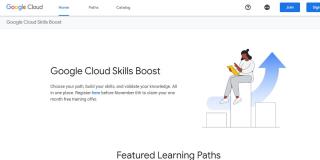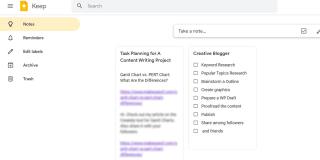วิธีการสร้างกราฟเส้นใน Excel

Excel นำเสนอกราฟที่หลากหลายเพื่อใช้ในการนำเสนอข้อมูล กราฟแต่ละกราฟมีลักษณะเฉพาะของตัวเอง ดังนั้นจึงเหมาะสมกว่าเมื่อแสดงข้อมูลด้วยกราฟที่ถูกต้อง

ในฐานะผู้ใช้ Excel คุณอาจทราบถึงฟังก์ชันเฉลี่ย โดยทั่วไป จะใช้ผลรวมของค่าทั้งหมดและหารด้วยจำนวนค่า แต่สมมติว่าคุณไม่ต้องการหาค่าเฉลี่ยของค่าทั้งหมด แต่เฉพาะบางค่าเท่านั้น
หากเป็นกรณีนี้ คุณควรค้นหาฟังก์ชันอื่นใน Excel ที่ทำให้สิ่งนี้เป็นไปได้ นี่คือที่มาของฟังก์ชัน AVERAGEIF ใน Excel
ฟังก์ชัน AVERAGEIF ใน Excel จะส่งกลับค่าเฉลี่ยของเซลล์หากตรงตามเกณฑ์ที่กำหนด เกณฑ์สามารถนำไปใช้กับชนิดข้อมูล เช่น วันที่ ค่าตัวเลข และข้อความ ในบทความนี้ เราจะพูดถึง AVERAGEIF และตัวอย่าง
ดังที่กล่าวไว้ข้างต้น ฟังก์ชัน AVERAGE ของ Excel จะให้ค่า AVERAGE ในช่วงของเซลล์ ถ้าตรงกับเกณฑ์ที่คุณระบุ ต่อไปนี้คือรูปแบบไวยากรณ์และอาร์กิวเมนต์สำหรับฟังก์ชัน AVERAGEIF
=AVERAGEIF(range, criteria, [average_range])
การใช้ฟังก์ชัน AVERAGEIF ค่อนข้างคล้ายกับการใช้ฟังก์ชัน SUMIF ในเซลล์ ในการใช้ AVERAGEIF คุณเพียงแค่คลิกเซลล์ที่คุณต้องการใช้ฟังก์ชัน แล้วพิมพ์ไวยากรณ์ของฟังก์ชัน AVERAGEIF
หรือคุณสามารถใช้กล่อง "แถบสูตร" ที่ด้านบนของคอลัมน์หลังจากเลือกเซลล์ และแทรกไวยากรณ์ของฟังก์ชัน AVERAGEIF การใช้ฟังก์ชัน AVERAGEIF นั้นค่อนข้างง่ายกว่า และคุณไม่จำเป็นต้องมีช่วงการเรียนรู้ด้วย คุณอาจพบว่ามันยากในตอนแรก แต่จริงๆแล้วมันค่อนข้างง่าย
แม้ว่าฟังก์ชัน AVERAGEIF จะช่วยประหยัดเวลา แต่ก็มีข้อดีและข้อเสียในตัวเอง มาพูดถึงข้อดีและข้อเสียของฟังก์ชัน AVERAGEIF
ฟังก์ชัน AVERAGEIF แตกต่างจากที่คุณคาดไว้เล็กน้อย ในหลาย ๆ ด้าน มันค่อนข้างคล้ายกับฟังก์ชัน SUMIF แต่มีขั้นตอนเพิ่มเติมเพียงขั้นตอนเดียว ลองมาดูตัวอย่างเพื่อให้คุณเข้าใจได้ดีขึ้น
ที่เกี่ยวข้อง: วิธีใช้ฟังก์ชัน SUMIF ใน Excel
ลองใช้สเปรดชีตที่มีค่าอย่างง่ายเพื่ออธิบายศักยภาพของฟังก์ชัน AVERAGEIF กัน สมมติว่าค่าที่แสดงในภาพด้านล่าง สมมติว่าเราต้องการค่าเฉลี่ยของค่าที่มากกว่า 5 ในช่วง A1:A7
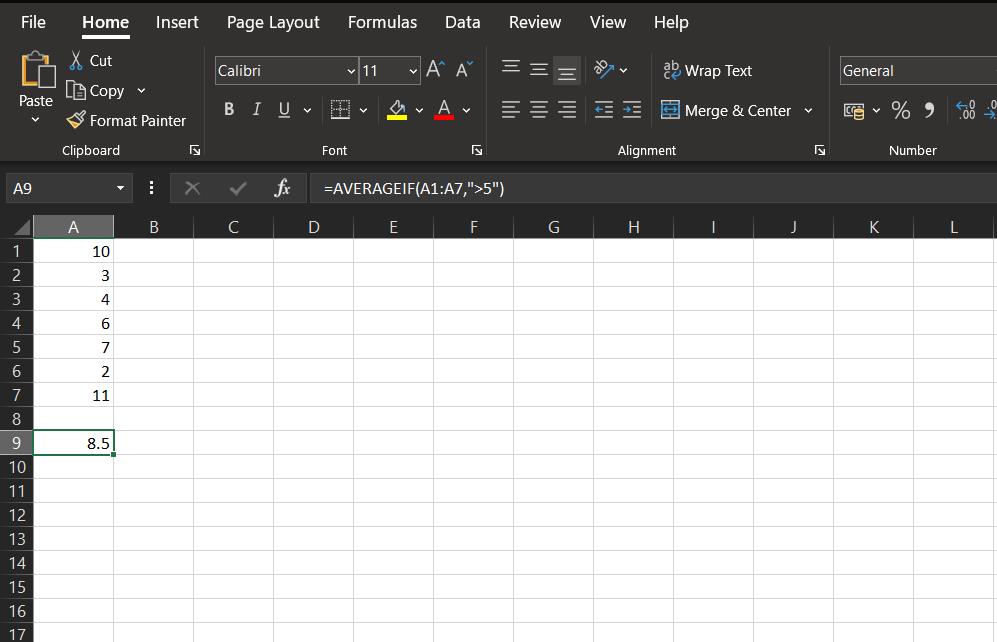
ในกรณีเช่นนี้เราจะเลือกเซลล์ผลลัพธ์ (A9 ในกรณีของเรา) และเขียนเงื่อนไข= AVERAGEIF (A1: A7”> 5” ) ในกรณีของเรา ค่าในเซลล์ A1 ถึง A7 คือ 10, 3, 4, 6, 7, 2, 11 เมื่อเรานำฟังก์ชัน AVERAGEIF ไปใช้ ผลลัพธ์ก็จะได้ค่าเฉลี่ย 10, 6, 7, 11 ผลลัพธ์ ตามที่คาดไว้คือ 8.5 ในเซลล์ A9
ลองใช้สเปรดชีตที่มีค่าอย่างง่ายเพื่ออธิบายศักยภาพของฟังก์ชัน AVERAGEIF ในสถานการณ์แบบข้อความ สมมติค่าตามที่แสดงในภาพด้านล่าง ในกรณีนี้ ให้เราสมมติว่าคุณต้องการพิจารณาค่าที่มีข้อความ Apple ในช่วง A1 ถึง A7
ตอนนี้เรามีค่าจากช่วง B1 ถึง B7 ที่ต้องการหาค่าเฉลี่ยแล้ว ให้เราได้ผลลัพธ์ของค่าเฉลี่ยในเซลล์ B9 ด้วย ในกรณีเช่นนี้ตอนนี้เราจะใช้เงื่อนไข: = AVERAGEIF (A1: A7” แอปเปิ้ล” .B1: B7)
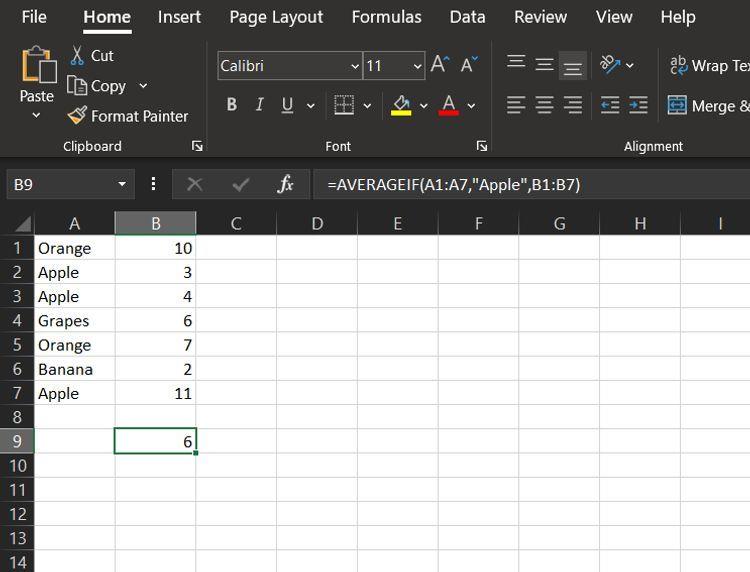
ในกรณีของเรา ผลลัพธ์จะเป็นเซลล์ A2, A3 และ A7 จากนั้นหาค่าเฉลี่ยเซลล์ที่เกี่ยวข้อง ซึ่งก็คือ B2, B3 และ B7 เป็นผลให้เราจะได้ผลลัพธ์ในเซลล์ B9 เป็น 6
ลองใช้สเปรดชีตเดียวกันกับที่เราใช้ในตัวอย่างข้อความ #1 และแทนที่จะใช้ค่าที่สอดคล้องกับข้อความ "Apple" เราจะใช้ค่าที่ไม่สอดคล้องกับข้อความ "Apple"
ดังนั้นในกรณีของเราอยู่ในสภาพที่จะ= AVERAGEIF (A1: A7 "<> แอปเปิ้ล" B1: B7) ดังนั้นจะใช้เซลล์ A1, A4, A5, A6 แทนเซลล์ A2, A3 และ A7 ด้วยเหตุนี้ เราจะเห็นค่าเฉลี่ยของเซลล์ B1, B4, B5 และ B6 ในท้ายที่สุด เซลล์ B9 ให้ค่าเฉลี่ย 10, 6, 7 และ 2 ซึ่งจะเป็น 6.25
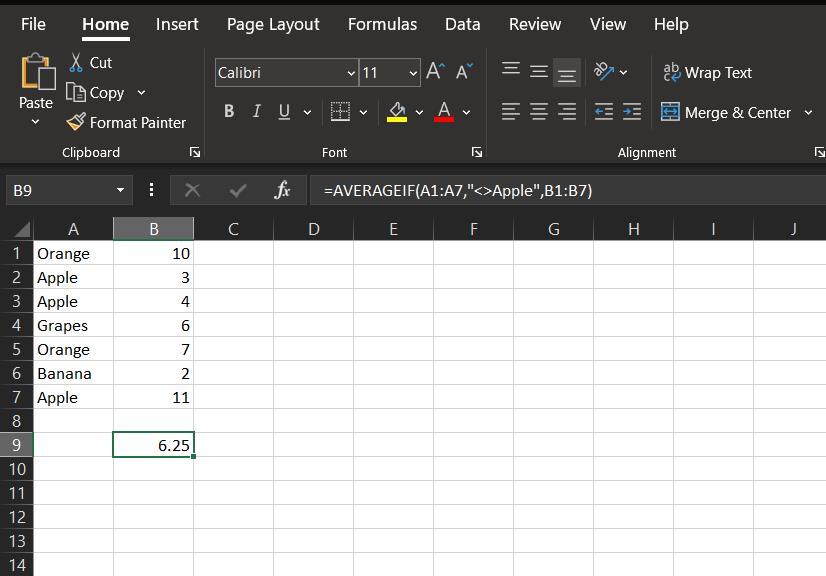
เกณฑ์วันที่เป็นอีกวิธีหนึ่งในการใช้ฟังก์ชัน AVERAGEIF ของ Excel ซึ่งคล้ายกับเกณฑ์ตัวเลขและข้อความ มาดูตัวอย่างสเปรดชีตที่มีวันที่ถัดจากค่าที่เกี่ยวข้องกัน
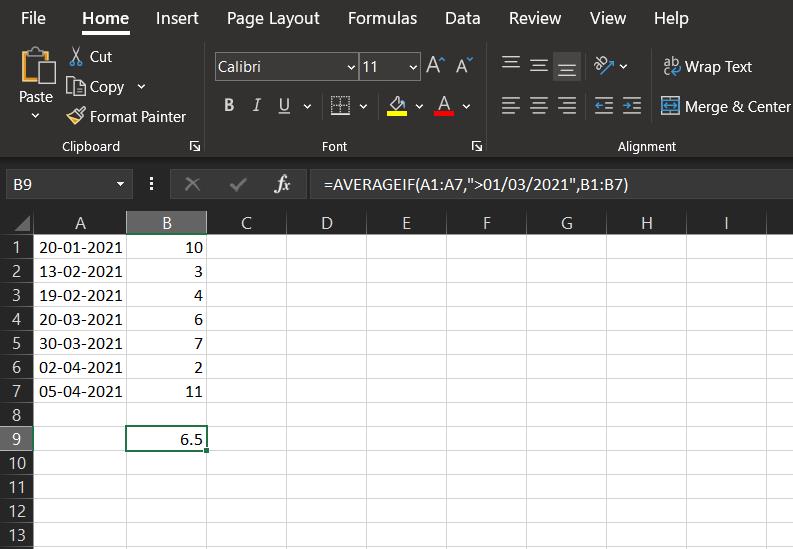
ในกรณีนี้ เรามีวันที่ในช่วงเซลล์ A1 ถึง A7 และค่าที่เกี่ยวข้องบางค่า สมมติว่าคุณต้องการที่จะมีค่าเฉลี่ยของค่าถัดจากวันหลังจากที่ 01 มีนาคม 2021 จากนั้นในสภาพที่จะ= AVERAGEIF (A1: A7 "> 2021/01/03" B1: B7)
เงื่อนไขจะใช้เซลล์ A4, A5, A6, A7 และหาค่าเฉลี่ยเซลล์ที่อยู่ติดกัน ดังนั้น ค่าจะถูกนำมาเป็น 6, 7, 2 และ 11 ค่าเฉลี่ยของค่าเหล่านี้จะแสดงในเซลล์ B9 ซึ่งเท่ากับ 6.5
ที่เกี่ยวข้อง: สูตร Excel ที่จะช่วยคุณแก้ปัญหาในชีวิตจริง
ฟังก์ชัน AVERAGEIF สามารถใช้ได้ในหลายสถานการณ์ ดังที่เราได้กล่าวไว้ข้างต้น คุณสามารถถือว่าฟังก์ชัน AVERAGEIF เป็นเวอร์ชันปรับปรุงของฟังก์ชัน AVERAGE อย่างง่ายใน Excel ได้
เมื่อคุณต้องการหาค่าเฉลี่ยเฉพาะค่าบางอย่างในช่วงเซลล์ที่ยาว คุณจะไม่สามารถดูแต่ละเซลล์ทีละเซลล์ได้ คุณสามารถใช้ฟังก์ชัน AVERAGEIF เพื่อทำให้งานของคุณง่ายขึ้นแทน แม้ว่าการใช้ฟังก์ชัน AVERAGEIF จะมีข้อเสียอยู่บ้าง แต่ข้อดีของฟังก์ชันนี้ก็ชดเชยกรณีการใช้งานได้อย่างแน่นอน
Excel นำเสนอกราฟที่หลากหลายเพื่อใช้ในการนำเสนอข้อมูล กราฟแต่ละกราฟมีลักษณะเฉพาะของตัวเอง ดังนั้นจึงเหมาะสมกว่าเมื่อแสดงข้อมูลด้วยกราฟที่ถูกต้อง
การติดตามการเปลี่ยนแปลงในสเปรดชีต Excel ทำให้ผู้อื่นอัปเดตหรือตรวจทานไฟล์ของคุณได้ง่ายขึ้น นอกจากนี้ยังมีประโยชน์เมื่อคุณต้องการติดตามการเปลี่ยนแปลงทั้งหมดที่เกิดขึ้น คำสั่ง track changes หาได้ง่ายในแท็บรีวิวของเวอร์ชันเก่าของ Microsoft Excel อย่างไรก็ตาม คุณและทีมของคุณอาจพบว่าเป็นการยากที่จะตั้งค่าในเวอร์ชันที่ใหม่กว่า
ต้องการบันทึกอีเมล Outlook เป็น PDF แต่ไม่แน่ใจว่าต้องทำอย่างไร มันไม่ได้ชัดเจนอย่างที่คุณคิด แต่ก็ยังง่ายที่จะทำเมื่อคุณรู้วิธี
หากคุณใช้ Excel เป็นจำนวนมาก คุณอาจเคยใช้ฟังก์ชัน LOOKUP ค่อนข้างบ่อย ถ้าคุณไม่คุ้นเคย ฟังก์ชัน LOOKUP จะใช้เพื่อค้นหาในแถวหรือคอลัมน์เดียวเพื่อค้นหาค่าเฉพาะในแถวหรือคอลัมน์อื่น
เป็นเวลาหลายปีที่ Grammarly ครองตลาดบรรณาธิการไวยากรณ์ เป็นหนึ่งในเครื่องมือที่ดีที่สุดที่คุณจะได้รับในฐานะนักเขียน อย่างไรก็ตาม Microsoft แสวงหาโอกาสและเปิดตัว Microsoft Editor เป็นทางเลือกสำหรับผู้ใช้ Office 365
ระบุอายุของคุณในปี? อาจดูเรียบง่าย แต่อาจทำให้คุณไม่ระวัง ในทำนองเดียวกัน การระบุอายุที่แน่นอนจากวันเกิดของคุณนั้นจำเป็นต้องมีการไตร่ตรองให้มากกว่านี้
การเก็บถาวรอีเมลเป็นวิธีที่ดีที่สุดวิธีหนึ่งในการจัดระเบียบกล่องจดหมายของคุณ หากคุณต้องการทำสิ่งนี้ใน Outlook แสดงว่าคุณโชคดี ทั้ง Outlook สำหรับเว็บ และ Outlook สำหรับเดสก์ท็อปช่วยให้คุณสามารถเก็บถาวรอีเมลของคุณได้อย่างง่ายดาย
ทุกวันนี้ คุณสามารถใช้อุปกรณ์อัจฉริยะแทบทุกชนิดในการเปิดและอ่านไฟล์และ eBooks อย่างไรก็ตาม ไม่มีอะไรจะดีไปกว่าอุปกรณ์ Kindle ที่เป็นอุปกรณ์ที่เหมาะสำหรับการอ่าน eBook
หากคุณไม่คุ้นเคยกับคำว่า catch-all mailbox แสดงว่าเป็นที่อยู่อีเมลที่คุณสามารถรับอีเมลที่ส่งไปยังที่อยู่อีเมลที่ไม่ถูกต้องซึ่งมีชื่อโดเมนของคุณ
หากคุณถือเอกสารที่เป็นทางการส่วนใหญ่ไว้กับแสง คุณจะสังเกตเห็นข้อความ รูปภาพ หรือภาพถ่ายโปร่งใสในพื้นหลัง ซึ่งแตกต่างจากข้อความรอบข้างอย่างเห็นได้ชัด
PowerPoint เป็นแอปพลิเคชัน Microsoft Office ที่คุ้นเคย พร้อมด้วยเครื่องมือมากมายที่จะช่วยให้คุณเริ่มต้นสร้างสไลด์โชว์ PowerPoints Designer ช่วยให้คุณสร้างสไลด์โชว์ที่ดูเป็นมืออาชีพซึ่งคุณสามารถจัดการและปรับเปลี่ยนได้ มาดูกันว่ามันทำงานอย่างไรและคุณจะเริ่มต้นใช้งานได้อย่างไร
ในสังคมโลกของเรา บ่อยครั้งเราต้องสื่อสารข้ามพรมแดนโดยใช้ภาษาถิ่นที่แตกต่างกัน และการรู้วิธีเปลี่ยนภาษาของแอปพลิเคชันในสำนักงานเป็นสิ่งสำคัญ ในกรณีส่วนใหญ่ การตั้งค่าทำได้ง่าย มาดูวิธีการเปลี่ยนภาษาของตัวตรวจการสะกดในชุดโปรแกรมสำนักงาน macOS ยอดนิยมกัน
คุณต้องการอนุญาตให้ผู้อื่นเลือกรายการในเอกสารของคุณได้อย่างรวดเร็วหรือไม่? ช่องทำเครื่องหมายเป็นวิธีที่ดีในการทำเช่นนั้น คุณสามารถเพิ่มกล่องข้างตัวเลือกแต่ละรายการในเอกสารของคุณ และผู้ดูสามารถเลือกได้
หลายองค์กรอยู่ระหว่างการเปลี่ยนผ่านการทำงานไปสู่แพลตฟอร์มดิจิทัล ด้วยเหตุนี้ บริษัทไอทีจึงได้เริ่มให้บริการคลาวด์เพื่อตอบสนองความต้องการที่เพิ่มขึ้น นอกเหนือจากโครงสร้างพื้นฐานระบบคลาวด์แล้ว บริษัทต่างๆ ยังต้องการผู้เชี่ยวชาญด้านระบบคลาวด์ที่ได้รับการฝึกอบรมซึ่งสามารถนำไปใช้และจัดการการปรับใช้ระบบคลาวด์ได้
ไม่ได้รับอีเมลใน Outlook? เราทุกคนมีงานต้องทำและมีการแจ้งเตือนให้ดู หาก Outlook ไม่สามารถรับอีเมลได้ ก็จะตัดธุรกิจและชีวิตส่วนตัวของเราออกไป
ชุดโปรแกรม Microsofts Office มีแอปต่างๆ สำหรับงานที่แตกต่างกัน ตัวอย่างเช่น ถ้าคุณต้องการสร้างฐานข้อมูล Microsoft Access จะช่วยสนับสนุนคุณ Access มีฟีเจอร์ส่วนใหญ่ที่คุณคาดหวังจากระบบจัดการฐานข้อมูลเชิงสัมพันธ์ คุณสามารถสร้างตาราง แบบฟอร์ม คิวรี ความสัมพันธ์ รายงาน แมโคร โมดูล เป็นต้น
การทำงานทางไกลต้องใช้เครื่องมือและแอปจำนวนมากเพื่อช่วยสมาชิกในทีมในการให้ผลผลิตที่ต้องการ ดังนั้น บริษัทไอทีจำนวนมากจึงได้นำชุดที่ครอบคลุมซึ่งตอบสนองความต้องการที่หลากหลาย เช่น การสื่อสาร การทำงานร่วมกัน พื้นที่จัดเก็บไฟล์ และความปลอดภัยของข้อมูล
ต้องการดึงหรืออัปเดตบันทึกบางอย่างในฐานข้อมูล Microsoft Access ของคุณหรือไม่ การสืบค้นข้อมูลใน Access สามารถช่วยคุณได้ คิวรีช่วยให้คุณดึง อัปเดต และลบเรกคอร์ดในตารางของคุณโดยใช้เกณฑ์ที่กำหนดเอง
การป้อนข้อมูลใน Excel เป็นงานที่น่ากลัว โดยเฉพาะอย่างยิ่งถ้าคุณมีคอลัมน์จำนวนมากและรายการมากมาย นอกจากนี้ยังอาจสร้างความสับสนให้กับผู้ใช้รายอื่น โดยเฉพาะอย่างยิ่งหากพวกเขาไม่คุ้นเคยกับสเปรดชีตของคุณ
Excel นำเสนอกราฟที่หลากหลายเพื่อใช้ในการนำเสนอข้อมูล กราฟแต่ละกราฟมีลักษณะเฉพาะของตัวเอง ดังนั้นจึงเหมาะสมกว่าเมื่อแสดงข้อมูลด้วยกราฟที่ถูกต้อง
มีแนวโน้มสูงขึ้นในคนที่ทำงานจากที่บ้านหรือเรียนทางไกล ส่งผลให้มีการเติบโตอย่างมากในแพลตฟอร์มการเรียนรู้ออนไลน์และหลักสูตรที่เปิดสอน
การติดตามการเปลี่ยนแปลงในสเปรดชีต Excel ทำให้ผู้อื่นอัปเดตหรือตรวจทานไฟล์ของคุณได้ง่ายขึ้น นอกจากนี้ยังมีประโยชน์เมื่อคุณต้องการติดตามการเปลี่ยนแปลงทั้งหมดที่เกิดขึ้น คำสั่ง track changes หาได้ง่ายในแท็บรีวิวของเวอร์ชันเก่าของ Microsoft Excel อย่างไรก็ตาม คุณและทีมของคุณอาจพบว่าเป็นการยากที่จะตั้งค่าในเวอร์ชันที่ใหม่กว่า
ต้องการบันทึกอีเมล Outlook เป็น PDF แต่ไม่แน่ใจว่าต้องทำอย่างไร มันไม่ได้ชัดเจนอย่างที่คุณคิด แต่ก็ยังง่ายที่จะทำเมื่อคุณรู้วิธี
Google มีความก้าวหน้าอย่างมากเกี่ยวกับการทำงานร่วมกันในที่ทำงาน ไม่ใช่แค่ในเครื่องมือค้นหาเท่านั้น บริษัทมีแอพและคุณสมบัติหลายอย่างที่ทีมสามารถใช้เพื่อปรับปรุงเวิร์กโฟลว์ของพวกเขา ซึ่งหลายแอพนั้นง่ายต่อการรวมเข้ากับแอพอื่นๆ
หากคุณใช้ Excel เป็นจำนวนมาก คุณอาจเคยใช้ฟังก์ชัน LOOKUP ค่อนข้างบ่อย ถ้าคุณไม่คุ้นเคย ฟังก์ชัน LOOKUP จะใช้เพื่อค้นหาในแถวหรือคอลัมน์เดียวเพื่อค้นหาค่าเฉพาะในแถวหรือคอลัมน์อื่น
ในแต่ละวัน มีการส่งและรับอีเมลหลายพันล้านฉบับ การเริ่มต้นอีเมลอย่างถูกวิธีสามารถช่วยให้ข้อความของคุณโดดเด่นและสามารถสร้างน้ำเสียงที่ดีสำหรับอีเมลของคุณได้
นักแปลอิสระสามารถค้นหาโครงการงานบน LinkedIn ได้แล้ว โซเชียลเน็ตเวิร์กระดับมืออาชีพที่ได้รับความนิยมกำลังเปิดโอกาสให้มืออาชีพได้หางานทำบนแพลตฟอร์มของตน นอกเหนือไปจากการให้เครื่องมือในการโฆษณาทักษะและประสบการณ์ของตน
เป็นเวลาหลายปีที่ Grammarly ครองตลาดบรรณาธิการไวยากรณ์ เป็นหนึ่งในเครื่องมือที่ดีที่สุดที่คุณจะได้รับในฐานะนักเขียน อย่างไรก็ตาม Microsoft แสวงหาโอกาสและเปิดตัว Microsoft Editor เป็นทางเลือกสำหรับผู้ใช้ Office 365
เมื่อคุณมีโครงการมากเกินไป การจัดระเบียบและรับทราบข้อมูลอาจเป็นเรื่องยาก เครื่องมือการจัดการพอร์ตโครงการช่วยให้คุณประหยัดเวลาในการดูแต่ละโครงการแยกกัน ทำให้กระบวนการแก้ไขทำได้ง่ายโดยแสดงบันทึกที่สำคัญทั้งหมดไว้ในที่เดียว